この記事では、Canon 5DMarkIVのカメラ内設定を使用して独自のタイムラプスビデオを作成する方法を学びます。
MikhailVarentsovによる表紙の画像。
ビデオグラファーやビデオに興味のある写真家にとって、タイムラプスビデオはキャプチャするのが楽しく、ダイナミックな結果が得られます。ただし、設定が難しい場合があります(さらに監視が難しい場合もあります)。さらに、録音に時間がかかる場合があります。
従来、デジタル一眼レフカメラやその他のカメラのユーザーは、一定の時間にわたって設定された間隔で次々と高解像度の写真を撮るために、カメラを制御するための外部リモートインターバロメーター(詳細はこちら)が必要でした。ただし、Canon 5D Mark IV(および市販されている他のカメラ)では、カメラ内メニューを使用して実際にタイムラプスを設定できます。
従う必要のある手順は次のとおりです。

AshishStanleyによる画像。
まず、カメラが一定の間隔で静止画を撮影している場合でも、実際にはカメラを撮影モードにする必要があります。カメラ背面の右上にある[開始/停止]ボタンの下にあるダイヤルを調整して、ライブビュー撮影モードを使用することをお勧めします。これにより、内部メニューオプションが、タイムラプスビデオが該当するビデオ録画に焦点を当てたコントロールに変更されます。

撮影モードになったら、メニュー画面に移動します(カメラの背面の左上にあるメニューボタンを押します)。そこから、赤いムービータブに移動し、オプションの5ページ目までスクロールします。上から4つ下に「タイムラプスムービー」オプションが表示されます。デフォルトでは「無効」になっているはずです。

「タイムラプスムービー」オプションを強調表示し、右側のダイヤルの中央にある「設定」ボタンをクリックして、モードコントロールに入ります。クリックすると、無効と有効の2つのオプションが表示されます(準備ができたら有効にする必要があります)。以下に、いじくり回すことができる一連のオプションとコントロールも表示されます。
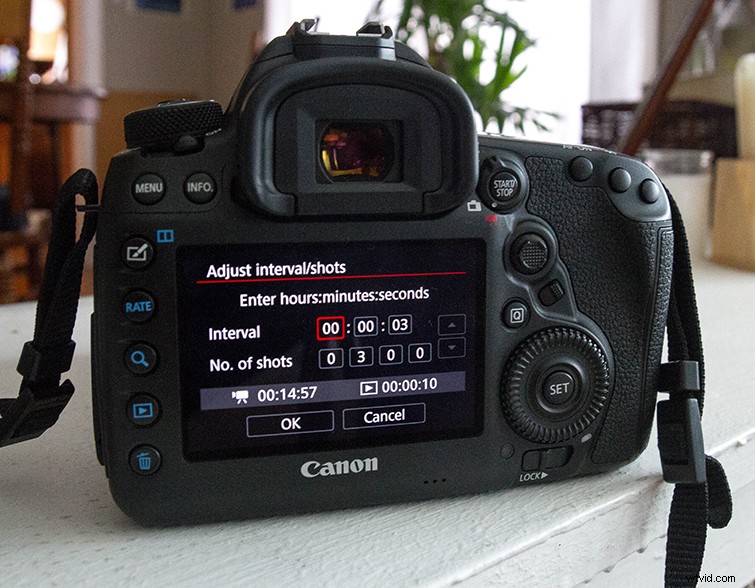
では、これらすべてのオプションはどういう意味ですか?まず、それらを編集するには、情報ボタン(カメラの右上にあるメニューボタンのすぐ右)を押す必要があります。これにより、設定を切り替えて変更できるようになります。
- 間隔 :個々のショット間の時間(時間/分/秒で表示)。
- いいえ。ショットの :個々のショットの総数(デフォルトは300ですが、上下に調整できます)。
- 所要時間 :選択した間隔で選択したショット数を完了するのにかかる実際の時間を示します(したがって、3秒間隔で300枚の写真の場合、デフォルトで必要な時間は14分57秒になります)。
- 再生時間 :これも上記に基づいていますが、終了したタイムラプスが開始から終了まで表示されるまでにかかる合計時間(上記の数値を使用すると、14分57秒の記録時間で10秒のタイムラプスが作成されます) 。
- カードの残り時間 :カードに残っている録音時間の合計が表示されるため、録音する前にこれを確認することが重要です。
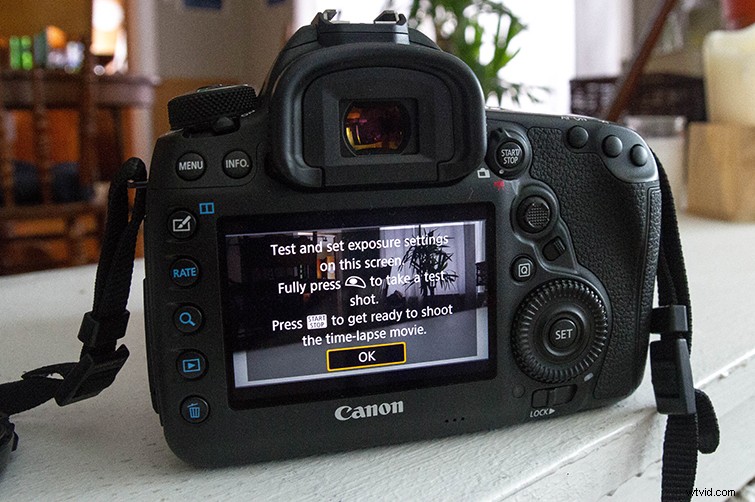
タイムラプスビデオの理想的な設定を選択すると、ディスプレイのライブ撮影画面に戻ります。露出やその他の設定を確認するためにテストショットを撮る方法の概要を示す灰色のボックスが表示されます。ショットの構成と設定が完了したら(三脚または安定した表面を使用して、カメラを数分間完全に静止させてください)、トリガーを使用してテスト写真を撮ることができます。表示して、必要に応じて調整できます。準備ができたら、開始/停止ボタンを押して開始します。
注:タイムラプスを開始すると、ディスプレイは黒くなります。心配する必要はありません。また、完了するまで何も調整しようとしないでください。

カメラの右上の肩にあるLCDモニターを確認することで、タイムラプスの進行状況を監視できます。左上の数字は残りの総ショット数を示し、右中央の数字はタイムラプス動画が録画中であることを示すために点滅します。しばらく待つ必要があるかもしれませんので、カメラに注意してください。

タイムラプスの記録が終了したら、カメラの左側の下から2番目にあるプレビュー再生ボタンを使用して、写真やビデオを確認するのと同じ方法でタイムラプス全体を表示できます。写真は単一のムービーファイルとして再生され、かなり驚くべき効果が得られます。先に進むか、微調整して再試行する前に、タイムラプスを確認してください。
